Şəkil açmaq üçün hansı proqram. .ISO faylını necə açmaq olar
İSO-nu necə açmaq sualı, məsələn, İnternetdən bir oyun, proqram və ya Windows görüntüsünü yükləyən və standart Windows alətlərindən istifadə edərək ISO faylını aça bilməyən təcrübəsiz kompüter istifadəçiləri arasında yaranır. Bu cür fayllarla nə edəcəyimizi daha ətraflı nəzərdən keçirək.
ISO faylı nədir?
Ümumiyyətlə, .ISO faylı CD və ya DVD diskinin şəklidir. Baxmayaraq ki, bu xüsusi daşıyıcılar mütləq deyil. Beləliklə, bu fayl CD-nin məzmunu, daşıdığı hər hansı məlumat, o cümlədən musiqi, əməliyyat sistemlərinin yüklənə bilən paylanması, oyun və ya proqramlar haqqında bütün məlumatları ehtiva edir.
ISO şəkil fayllarını necə açmaq olar
Əvvəla, qeyd etmək lazımdır ki, müəyyən mənada bu obrazda dəqiq nə olduğundan asılıdır. Bu bir proqram və ya oyundursa, o zaman ən yaxşı yol faylı bu cür açmaq deyil, ISO görüntüsünü əməliyyat sisteminə quraşdırmaq olardı - yəni. .ISO faylı xüsusi proqramda açılır ki, bu da onu kəşfiyyatçıda yeni virtual CD-nin görünməsini təmin edir, onunla bütün lazımi əməliyyatları yerinə yetirə bilərsiniz - oyunları quraşdırın və s. ISO montajı ən çox yayılmış seçimdir və adətən ən uyğundur. Aşağıda disk şəklini sistemə necə quraşdırmağı müzakirə edəcəyik.
Digər mümkün hal, .ISO faylında əməliyyat sistemi paylama dəstinin olmasıdır. Bu halda, məsələn, Windows-u kompüterə quraşdırmaq üçün bu görüntüyü diskə və ya flash sürücüyə yazmalısınız, bundan sonra kompüter bu mediadan yüklənir və Windows quraşdırılır. Yüklənə bilən bir disk və ya USB flash sürücü yaratmaq üçün ISO görüntüsündən necə istifadə ediləcəyi bu təlimatlarda ətraflı təsvir edilmişdir:
Və son mümkün seçim, ISO faylını arxivatorda açmaqdır, bunun məqsədəuyğunluğu və necə ediləcəyi məqalənin sonunda müzakirə ediləcəkdir.
.ISO şəklini necə quraşdırmaq olar
ISO şəkil faylını açmaq üçün ən çox istifadə edilən üsul pulsuz Daemon Tools Lite proqramıdır. Siz Daemon Tools-u http://www.daemon-tools.cc/rus/downloads rəsmi saytından yükləyə bilərsiniz. Nəzərə alın ki, Daemon Tools Lite-ı yükləməlisiniz - yalnız bu seçim şəxsi istifadə üçün pulsuzdur, bütün digər seçimlər ödənişlidir. Yükləmə düyməsini kliklədikdən sonra yükləmə linkinin harada olduğunu görmürsünüzsə, onda işarə: sağdakı kvadrat bannerin üstündə, kiçik mavi hərflərlə, Yükləmə linki. Daemon Tools proqramını quraşdırdıqdan sonra sisteminizdə yeni virtual CD-ROM sürücüsü olacaq.

Daemon Tools proqramını işə salmaqla siz bu proqram vasitəsilə istənilən .ISO faylını aça və sonra onu virtual diskə quraşdıra bilərsiniz. Sonra bu ISO-dan DVD-ROM-da adi CD kimi istifadə edirsiniz.
Windows 8-də .ISO faylını açmaq üçün heç bir əlavə proqrama ehtiyac yoxdur: sadəcə bu fayla iki dəfə klikləmək (yaxud siçanın sağ düyməsini sıxıb "Qoşul" seçimini etmək lazımdır), bundan sonra disk sistemə quraşdırılacaq və siz istifadə edə bilər...

Arxivlə ISO faylını necə açmaq olar və nə üçün lazım ola bilər
.ISO genişləndirilməsi ilə istənilən disk təsvir faylı demək olar ki, hər hansı bir müasir arxivçi tərəfindən aça bilər - WinRAR, 7zip və başqaları. Bunu necə etmək olar? İlk növbədə, arxivatoru ayrıca işə sala bilərsiniz, sonra arxivləşdirici menyusunda faylı seçin - açın və ISO faylına gedən yolu göstərin. Başqa bir yol, ISO faylını sağ klikləmək və "Birlikdə aç" seçmək, sonra proqramlar siyahısında arxivatoru tapmaqdır.

Nəticədə, siz bu disk təsvirində olan bütün faylların siyahısını görəcəksiniz və siz onların hamısını və ya ayrı-ayrılıqda kompüterinizdə istənilən yerə çıxara bilərsiniz.
Açığı, mən bu funksiyanın istifadəsini görmürəm - bir arxivçidə ISO açmaqdansa, şəkli quraşdırmaq adətən daha asan və daha sürətli olur və bundan sonra quraşdırılmış diskdən istənilən faylı çıxara bilərsiniz. Mənə haqlı görünən yeganə seçim, Daemon Tools kimi ISO şəkillərini quraşdırmaq üçün proqramların olmaması, bu cür proqramlara ehtiyacın olmaması və onları quraşdırmaq istəməməsidir, lakin eyni zamanda birdəfəlik var. ISO təsvirindəki fayllara daxil olmaq lazımdır.
UPD: Android-də ISO-nu necə açmaq olar
Android telefonlarında və planşetlərində torrentin qeyri-adi olmadığını nəzərə alsaq, Android-də ISO şəklini açmağınız lazım ola bilər. Bunun üçün siz Google Play https://play.google.com/store/apps/details?id=se.qzx.isoextractor-dan endirilə bilən pulsuz ISO Extractor proqramından istifadə edə bilərsiniz.Bəlkə də şəkilləri açmaq üçün bu üsullar kifayət qədərdir, ümid edirəm ki, məqalə sizin üçün faydalı oldu.
İnternetdən oyunları və ya proqramı yüklədikdən sonra siz iso fayllarını gördünüz. Materialda görüntünün nə olduğunu, adi vasitələrdən və üçüncü tərəf proqramlarından istifadə edərək Windows 7, 8, 10-da iso faylını necə açacağını nəzərdən keçirəcəyik.
İso şəkli nədir və onu necə işlətmək olar
İso təsviri CD / DVD və ya BD-nin virtual surəti olan tək bir fayldır. Bu fayllar OS-də ".iso" uzantısı ilə müəyyən edilir. Bir çox proqram görüntü şəklində paylanır və əsasən bunlar böyük proqram məhsullarıdır. Belə proqramlar OS, oyunlar və digər quraşdırıcılar ola bilər.
Bu şəkillər fiziki disk sürücülərini əvəz etmək üçün istifadə olunur. Qovluqlara və fayllara əlavə olaraq, bu cür məlumatların saxlanmasını dəstəkləyən proqram yaratmaq üçün istifadə edilmişdirsə, şəkillərdə əlavə yükləmə məlumatı var. İso faylını kompüterdə işə salmaq üçün standart OS alətləri və ya üçüncü tərəf proqramları istifadə olunur. Öz növbəsində, tətbiqləri xüsusi və arxivçilərə bölmək olar.
Şəkillə işləmək üçün nəzərdə tutulmuş xüsusi proqrama daxildir:
- WinCDEmu;
- Pismo Fayl Montaj Audit Paketi;
- DAEMON Alətləri;
- IsoBuster;
- ImgBurn;
- Ultraiso;
- Spirt 120;
- başqa.
İso faylı arxivə bənzəyir. Onun məzmunu belə arxivçilər tərəfindən aça bilər:
- 7-Zip;
- PeaZip;
- Winrar;
- WinZip;
- Digər.
Təbii ki, siyahını hələ də davam etdirmək olar, lakin sadalanan proqramlar kifayət qədərdir. Seçmək üçün çox şey var. Bəlkə hansı proqram sizə artıq tanışdır. Aşağıda, məsələn, xüsusi proqramlar və arxivçilər ilə iso faylının açılmasına daha yaxından nəzər salacağıq.
Standart Windows alətlərindən istifadə edərək şəkil faylının açılması
Windows 8, 10-da iso ilə işləmək üçün daxili alət hazırlanmışdır. Windows 7 istifadəçisisinizsə, bu üsul işləməyəcək, burada üçüncü tərəf proqramını quraşdırmalısınız. Windows 10, 8-də iso faylını sizin üçün daha əlverişli görünən üsullardan biri ilə aça bilərsiniz:

Şəkli birləşdirdikdən sonra Explorer-də yeni virtual disk görünəcək. Onu aça və nəzərdə tutulan hərəkətləri edə bilərsiniz. Unutmayın, sonra şəkil faylını bağlayın, virtual diskə sağ vurun və "çıxarış" seçin. 
Biz xüsusi proqramlar vasitəsilə iso işlədirik
WinCDEmu və Daemon tools lite proqramlarının rahat, sadə və pulsuz versiyalarından istifadə edərək Windows 7-də (8, 10 üçün də uyğundur) iso faylının açılması prosesini nəzərdən keçirəcəyik. WinCDEmu üçün bu addımları yerinə yetirin:

Yəqin ki, Daemon alətləri haqqında eşitmisiniz. Daemon alətləri vasitəsilə iso faylını açmaq üçün aşağıdakıları edin:

Şəkil faylını arxivləşdirmə proqramları ilə açın
İstifadəçi həmişə arxivlərlə məşğul olmalıdır. Arxivçilər iso-nu necə açmağı da bilirlər. PeaZip və WinRar arxivləşdirmə proqramlarından istifadə edərək, bu prosesi daha ətraflı nəzərdən keçirək. PeaZip arxivatoru ilə aşağıdakıları edin:
Proqram üçün quraşdırma fayllarını buradan yükləyin. Quraşdırma zamanı rus dilini təyin edin. 
Quraşdırma zamanı bu növü PeaZip ilə əlaqələndirmək üçün iso qutusunu yoxlamağı da tövsiyə edirik. 
PeaZip vasitəsilə Windows-da iso faylı açmaq üçün şəklin üzərinə iki dəfə klikləyin və onu emal edin. Biz həmçinin "çıxarış" düyməsini sıxaraq, yolu göstərərək və OK düyməsini sıxaraq şəklin məzmununu çıxarmağı məsləhət görürük. 
Əlbəttə ki, WinRar arxivatoruna nəzər salmağa dəyər. Bu addımları izləyin:
Rus versiyasını bu saytdan yükləyin. Bundan sonra quraşdırma prosesində, proqram parametrlərində, bu tip faylları WinRar ilə əlaqələndirmək üçün iso qutusunu yoxlayın. 
Şəkli açmaq üçün üzərinə iki dəfə klikləyin. Şəkillə rahat işləmək üçün "çıxarış" düyməsini sıxaraq və arxivin iso formatında açılması üçün tələb olunan yolu göstərərək onu çıxarmağı məsləhət görürük. 
Bu yollarla siz Windows 7, 8, 10-da iso faylı aça bilərsiniz. Əgər yeddinin sahibisinizsə, üçüncü tərəf proqramlarını quraşdırmadan edə bilməzsiniz. Səkkiz, onlarla istifadəçi öz vasitələri ilə şəkilləri işə sala bilər, lakin əlavə yardım proqramlarının quraşdırılması (məsələn, WinCDEmu) istifadənin asanlığını artıra bilər. PC-nin işləməsi zamanı arxivlərlə məşğul olmalı olacaqsınız, buna görə arxivatorun quraşdırılmasından qaçınmaq olmaz, bu da əlavə olaraq PC-də iso şəkillərini açmağa kömək edəcəkdir. Tercihlərinizə əsasən seçiminizi edin.
2005-ci ildən bəri ISO, MDF, MDS və digər oxşar faylları olan fayllar populyarlaşdı, lakin bu günə qədər çoxları ISO faylını necə açacağını bilmir.
Əslində, bütün bu genişlənmələr fiziki disk əvəzinə bütün məlumatların bir kiçik faylda olduğunu nəzərdə tutur.
Peşəkar istifadəçilərin dili ilə desək, bütün bunlar disk şəklidir. Yəni adi CD və ya DVD diski ilə eynidir, lakin fiziki diskin özü olmadan, disksiz.
Yükləmə prosesinin özü belədir:
- Yuxarıdakı linkə keçin. Bu səhifədə "Yükləmə" düyməsini klikləyin (şəkil №1-də vurğulanıb).
- Növbəti səhifədə seçimlərdən birini seçin - rəsmi internet saytından və ya alternativ mənbədən yükləyin.
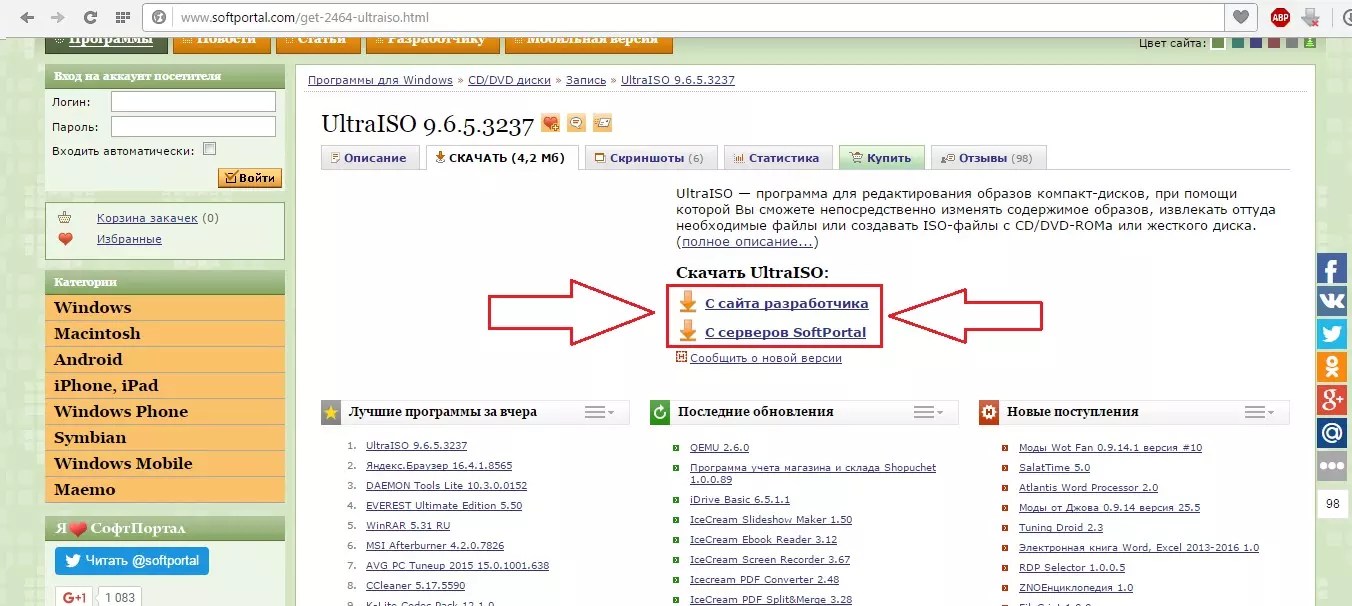
- Bundan sonra yükləmə baş verəcək. Bitən kimi, proqramın quraşdırılmasına başlaması üçün yüklənmiş faylı açmalısınız.
Bu, ya faylı brauzer vasitəsilə (endirmə siyahısında) açmaqla və ya onu yükləmələr qovluğunda açmaqla edilə bilər.
Birinci seçimə gəldikdə, məsələn, Opera-da bunu yükləmələr simgesini tıklayaraq və proqramımıza aid olan faylı iki dəfə vuraraq edə bilərsiniz.

Əslində, bundan sonra quraşdırma baş verəcək. Bitdikdə proqramı adi Windows alətlərindən istifadə edərək başlaya bilərsiniz.
Çalışan bir proqramda disk şəklini açmaq üçün sadəcə "Açıq" düyməsini sıxmaq lazımdır.
Şəkil 4-də vurğulanan müvafiq piktoqram bunun üçün məsuliyyət daşıyır.

Bundan sonra, sadəcə bizə lazım olan ISO faylını, yəni adi standart Windows alətindən istifadə edərək disk şəklini seçməlisiniz.

Gördüyünüz kimi, şəkildəki hər şey yuxarıdakı şəkildə vurğulanan pəncərədə var.
Müvafiq olaraq, orada bizə lazım olanı açmalıyıq - əgər quraşdırma faylı varsa, onda bizə ".exe" uzantısına malik olan, film varsa, ".avi", ".mov" və s.
Gördüyünüz kimi, hər şey çox sadədir və hətta ən təcrübəsiz istifadəçi də bunu başa düşə biləcək.
Daemon alətləri
Windows-da ISO şəkillərini açan başqa bir məşhur proqram.
Orada pulsuz versiyanı tapa bilərsiniz, yalnız yeniləmələri almaq lazımdır. Yuxarıdakı linki izlədikdən sonra "YÜKLƏ" düyməsini sıxmalısınız.
Bizə lazım olan faylları açmaq üçün adi Lite versiyasını quraşdırmaq kifayət edəcək, çünki biz heç bir xüsusi manipulyasiya etmək fikrində deyilik.
Ümumiyyətlə, yuxarıdakı saytda siyahıda ikinci Lite versiyasıdır.

Eyni şəkildə yüklənmiş və quraşdırılmış proqramda, təsviri açmaq üçün işarəni seçməlisiniz (Şəkil 7-də vurğulanır).

Bundan sonra bizə lazım olan şəkli seçməlisiniz. Düzdür, o, eyni Daemon Tools pəncərəsində açılmayacaq, lakin onu mənim kompüterimdə sürücüyə daxil edilmiş adi disk kimi görmək olar.
Müvafiq olaraq, onu eyni yerdə açmaq mümkün olacaq.
Düzdür, bunun üçün hələ də proqrama əlavə edilmiş faylı işə salmaq lazımdır. Bunun üçün müvafiq başlatma simvolu var.
Əlavə edilmiş şəkil ilə pəncərənin özü Şəkil 8-də göstərildiyi kimi görünür. Şəkili işə salmaq üçün düymə də orada vurğulanır.

Şəkil işə salındıqdan sonra "Kompüterim" bölməsinə getməli və orada təsvirin məzmununu açmalısınız. Orada bizə lazım olan diski tapmaq çox asan olacaq. Bunun nümunəsi Şəkil 9-da göstərilmişdir.
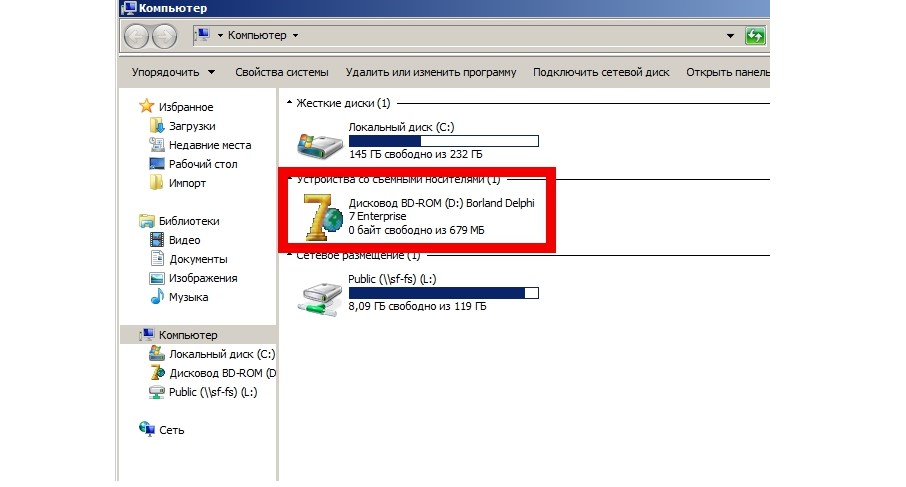
Həm də görə bilərsiniz ki, Daemon Tools vasitəsilə ISO-nu necə açmaqla bağlı heç bir mürəkkəb bir şey yoxdur.
Və indi bu cür faylların getdikcə daha çox populyarlıq qazandığını nəzərə alsaq, belə bir proqramı kompüterinizə quraşdırmağa mütləq dəyər.
7-zip
Təəccüblüdür ki, ISO aça bilər. Baxmayaraq ki, bu gün bu barədə çox az adam bilir.
Bu səhifədə iki seçimdən birini seçməliyik - 32-bit və ya 64-bit üçün. Onlar bit dərinliyindən asılı olaraq müxtəlif sistemlər üçün nəzərdə tutulmuşdur.
Ancaq bizə lazım olanı çox adi bir şəkildə - iki dəfə klikləməklə açmaq mümkün olacaq. Həm də, gördüyümüz kimi, tamamilə mürəkkəb bir şey yoxdur.
Əksər hallarda, təcrübəsiz istifadəçilər üçün ISO faylını necə açmaq sualı yaranır. Bu formatla ilk görüşdə Windows həmişə məzmunu açmaq və ya işə salmaq üçün optimal yardım proqramı tapa bilmir. Bu tip sıxılma adi haldır, ona görə də disk şəklini necə açacağınızı bilməlisiniz. Bunun üçün bir neçə pulsuz kommunal var.
ISO faylını necə açmaq olar
Bu sıxılma formatı adətən DVD və ya CD diskdən İnternet və ya çıxarıla bilən media üzərindən məlumat ötürmək üçün istifadə olunur. Arxiv bütün məlumatları ehtiva edir, sonra onları başqa bir kompüterdə açmaq olar. Format tez-tez istifadə olunur, buna görə də ISO-nu hansı proqramla açacağınızı bilməlisiniz. Əməliyyat sisteminiz bu məqsədlər üçün uyğun proqram dərhal tapmaya bilər, siz onu yükləməlisiniz.
Tez-tez bu format oyunların, OS-nin arxivləşdirilməsi üçün istifadə olunur ki, gələcəkdə fiziki disk olmadan virtual sürücüdən işləyə biləsiniz. Bu halda, arxivi açmaq lazım deyil, sadəcə onu işə salın. Məzmunu çıxarmaqdan və sonra istifadə etməkdən danışırıqsa, sizə xüsusi bir proqram lazımdır. Yuxarıda göstərilən bütün addımları yerinə yetirməyə kömək edəcək bir neçə tanınmış, rahat və mövcud kommunal proqramlar var. ISO - necə açılır:
- Alkoqol;
- Deamon Tools;
- Ultra ISO;
- Nero;
- 7-zip;
Windows 7-də ISO faylını necə açmaq olar
Windows-un bu versiyası ən geniş yayılmış və populyar hesab olunur, ona görə də aşağıda Windows 7-də ISO-nun necə açılacağı ilə bağlı seçimlərin siyahısı olacaq. Sistem proqramlarının standart dəstində bu genişləndirmənin yazılması və ya açılması üçün xüsusi yardım proqramı yoxdur, ona görə də internetdən yükləməlisən. Əgər bir oyunla arxivdən danışırıqsa, onda Daemon Tools Lite-ı tapmalısınız. Bu versiya pulsuzdur və lazımi funksionallığa malikdir. İstifadə üsulu aşağıdakı kimidir:
- Utiliti quraşdırın. Bütün ISO fayl nişanları dəyişir, lakin bu belə olmalıdır.
- Quraşdırma zamanı kəşfiyyatçıda virtual sürücü kimi çıxış edəcək başqa bir bölmə görünəcək.
- Şəklin üzərinə iki dəfə klikləyin və o, adi disk kimi avtomatik olaraq işə düşəcək.
- Bu avtomatik olaraq baş vermirsə, proqrama daxil olun, sürücüyə sağ vurun və "şəklin quraşdırılması" seçin.
- Bir tədqiqatçı görünəcək, onun vasitəsilə faylın yerini təyin etməlisiniz.
- Sonra, mənim kompüterim vasitəsilə virtual CD-ROM-a keçin və quraşdırıcını işə salın.
ISO təsviri mütləq oyunu ehtiva etmir, çıxarmaq istədiyiniz əməliyyat sistemi ola bilər. Ultra ISO proqramı bunun üçün mükəmməldir. Bu, bu uzantı ilə işləyən, işə salan, paketdən çıxaran və ya digər mediaya (flash disklər, disklər) yazan çoxfunksiyalı bir vasitədir. Bu yardım proqramından istifadə üçün təlimatlar:
- Quraşdırıcını yükləyin, quraşdırın və işə salındıqdan sonra "Sınaq müddəti" maddəsini seçin. Funksionallıq tam olaraq əlçatan olacaq.
- "Fayl" düyməsini basın və "Açıq" seçin. Explorer vasitəsilə disk şəkli olan qovluğu tapın və seçin.
- Proqram pəncərəsi çıxara, mediaya yaza və ya birbaşa Ultra ISO-dan işlədə biləcəyiniz məzmunu göstərəcək.
- Siz həmçinin dərhal arxivin yerini tapa bilərsiniz, üzərinə sağ klikləyin və "Birlikdə aç ..." seçin. Pəncərədə Ultra ISO proqramını göstərin. Gələcəkdə bütün bu cür fayllar bu proqram tərəfindən işə salınacaq.

Disk şəklini açmağın başqa asan yolu məşhur 7Zip arxivatorundan istifadə etməkdir. Bu yardım proqramı müxtəlif formatlarda işləyir. O, həmçinin ISO sənədini işə salmağa qadirdir, bunun üçün aşağıdakıları etməlisiniz:
- Proqramı yükləyin və quraşdırın. Quraşdırma zamanı bütün növ uzantıları seçin.
- ISO ilə qovluğu tapın, üzərinə sağ vurun və "Birlikdə aç" seçin.
- Siyahıdakı arxivçiyə klikləyin və ISO onun vasitəsilə işə salınacaq.
- Sonra, 7zip-dən birbaşa oxumaq üçün açıla bilən və ya göstərilə bilən faylların siyahısını görəcəksiniz.
Başqa bir seçim var, ISO görüntüsünü necə açmaq olar - Nero proqramı. Əvvəllər bu, çox məşhur CD və DVD yazan proqram idi, lakin fləş sürücülərin meydana çıxması ilə daha az tələbat oldu. Bununla belə, o, ISO ilə işləmək, disk mediasını açmaq və ya yazmaq qabiliyyətinə malikdir. Sizə bütün əlavələrlə birlikdə yardım proqramının ən son versiyası lazımdır. Bundan əlavə, işə salınma belə baş verir:
- Tətbiqi quraşdırın, işə salın.
- Üst menyuda "ImageDrive" elementini vurun. Virtual sürücü yaratmaq üçün hərəkəti təsdiqləyin.
- "Birinci Disk" elementinə klikləyin və gözdən keçirmə düyməsi ilə disk şəkli faylını seçin.
- Disk quraşdırılacaq və siz icra olunan faylı işə sala və ya məzmunu CD-yə yaza bilərsiniz.

Windows 10-da ISO faylını necə açmaq olar
Bu, əvvəlki əməliyyat sistemlərinin ən yaxşı inkişaflarını özündə birləşdirən Windows-un ən təzə və ən yeni versiyasıdır. O, Windows 8-də olduğu kimi maraqlı dizayna və 7-ke-də olduğu kimi rahat funksionallığa malikdir. Sistemdə sistemdə zəruri hərəkətlərin əksəriyyətini yerinə yetirməyə kömək edən çoxlu daxili proqramlar var. Bununla belə, tərtibatçılar Windows 10-da ISO-nu açmaq seçimini daxil etməyiblər, ona görə də əlavə proqram təminatı yükləməli olacaqsınız. Windows-un 7-ci versiyası ilə eyni siyahıdan seçim etməlisiniz. İstifadəyə yararlılıq sırasına görə optimal proqramlar:
- 7Zip, təsviri işə salmağa və ondan bütün faylları çıxarmağa kömək edəcək bir arxivdir.
- UltraIso - yardım proqramı yalnız ISO-nu işlədə bilməz, həm də onu istənilən mediaya yaza bilər.
- Deamon Tools ISO montajı üçün məşhur sürücü emulyatorudur.
- Alkoqol daha az populyar bir vasitədir, həm də uyğundur.
Windows 8-də ISO faylını necə açmaq olar
Bu əməliyyat sistemi tez-tez bir çox müasir noutbuklarda əvvəlcədən quraşdırılmış əməliyyat sistemi kimi istifadə olunur. Bu yaxınlarda kompüter almış istifadəçilər ISO faylını hansı proqramla açacağını bilməlidirlər. Windows-un digər versiyalarından fərqli olaraq, bunun daxili aləti var, ona görə də başqa bir şey quraşdırmaq lazım deyil. ISO-nu aşağıdakı kimi oxuya bilərsiniz:
- Faylın olduğu qovluğu tapın.
- Bunun üzərinə sağ vurun.
- Kontekst menyusunda "Bağlantı" maddəsini basın.
- Sənədin quraşdırılacağı yeni virtual diskiniz olacaq.
- Bundan sonra məzmunla işləyə bilərsiniz.
Şəkil NTFS-dən başqa formata malik mediada və ya şəbəkə disklərində yerləşərsə, 8-ci versiyanın sahibləri problemlərlə üzləşə bilər. Bu vəziyyətdə yuxarıda təsvir olunan proqramlardan istifadə etməlisiniz:
- WinRar / 7zip;
- Alkoqol;
- Deamon Tools;
- UltraISO;
- Neron.
Video: ISO faylını açmaq üçün hansı proqram
Hər bir istifadəçi nə vaxtsa iso uzantısı olan fayllar problemi ilə üzləşə bilər. Disk şəklinin necə açılacağını, onu necə istifadə edəcəyini ilk dəfə başa düşmək həmişə mümkün deyil. Bunun üçün bu cür faylları paketdən çıxarmağa və ya baxmağa imkan verən xüsusi proqramlar yaradılmışdır.
ISO (ISO) faylı nədir
Varsayılan olaraq, Windows iso uzantısının necə açılacağını göstərmir və istifadəçi yardım proqramını özü seçməlidir. Bu formatda disk şəkilləri saxlanılır, sonra onları yandırmaq və ya kompüterdə istifadə etmək olar. Başqa cür desək, bu, mediadan bütün məlumatları tamamilə toplayan və onun tam surəti olan arxivdir. Siz onu istənilən CD və ya DVD mediasından yarada bilərsiniz. Bir qayda olaraq, oyun diskləri və ya əməliyyat sistemləri belə saxlanılır.
İso formatı tez-tez Windows-un bir nüsxəsini yaratmaq üçün istifadə olunur, sonradan diskə, USB flash sürücüyə yazıla bilər və başqa bir kompüterdə quraşdırmaq üçün istifadə olunur. Bir çox insanın sualı var, iso şəklini necə açmaq olar. Məsələn, bu əməliyyat sistemində quraşdırılmış alətlər və ya adi arxivatorlardan istifadə etməklə edilə bilər.
Disk şəklini necə açmaq olar
Müəyyən bir faylı çıxarmaq və ya bütün məzmunu bütövlükdə istifadə etmək üçün şəxsə şəkil açması lazım ola bilər. Bu məqsədlər üçün iki yol var:
- WInRar və ya 7Zip arxiv proqramlarından istifadə edin;
- virtual diskləri olan xüsusi yardım proqramları vasitəsilə.
Faylların arxivçilərlə açılması
Disk şəklini açmağın ən asan yolu arxivçilərdən istifadə etməkdir. Onları yükləmək və quraşdırmaq çox asandır və istifadəsi pulsuzdur. Quraşdırıcı ilə birlikdə virus əlavə etməmək üçün rəsmi saytlardan yükləmək daha yaxşıdır. Arxivləri açmaq üçün ən populyar və etibarlı variantlar WinRar və 7Zip-dir. Bütün müasir versiyalar rus dilini dəstəkləyir, buna görə də interfeysdə naviqasiya asan olacaq.
Bu kommunalların hər ikisi eyni funksionallığı təmin edir, yəni iso açmaq, ondan lazımi faylları çıxarmaq imkanı. Arxivatorun quraşdırılması zamanı "Əməliyyat sisteminin qabığı ilə inteqrasiya" qutusunu qeyd etməlisiniz. Bundan sonra, sadəcə olaraq faylın üzərinə sağ klikləyə bilərsiniz. Menyuda arxivlər üçün yardım proqramının adının göstərildiyi müvafiq elementi seçin. Əlavə siyahı sizi bir neçə fərqli hərəkətdən seçməyi təklif edəcək:
- açıq;
- çıxarış (istənilən qovluğu seçə bilərsiniz);
- cari qovluğa çıxarın.
Nəzərə almaq lazımdır ki, bu üsul yalnız oxumaq üçün formatda bir şəkil ilə işləmək imkanı verir, arxivator vasitəsilə faylları diskə və ya flash sürücüyə yaza bilməyəcəksiniz. Bu, məzmunla yalnız kompüterin özündə işləməyi mümkün edir. Məsələn, əməliyyat sistemini yenidən quraşdırmaq lazımdırsa, OS faylları ilə USB flash sürücüsünü yaza bilməyəcəksiniz.

Xüsusi proqramların istifadəsi
İso ilə işləmək üçün daha geniş funksionallıq disk şəkillərini oxumaq üçün proqram tərəfindən təklif olunur. Bir qayda olaraq, onlardan tam istifadə etmək üçün lisenziya almaq lazımdır, lakin evdə işləmək üçün sınaq versiyası kifayət qədər olacaq. Hal-hazırda ən populyar iki kommunaldır:
- Deamon Tools;
- Ultra ISO.
Daemon Tools disk təsviri quraşdırma proqramı
İSO-nu açmaqdan başqa variantlardan biri Deamon Tool-dur. Pulsuz əsasda istifadə etmək üçün Lite versiyasını yükləyə bilərsiniz, o, tərtibatçıların rəsmi saytında sərbəst mövcuddur. Faydalı proqramın mahiyyəti ondan ibarətdir ki, o, kompüterinizdə iso-nu quraşdıra biləcəyiniz bir neçə virtual disk yaradır. Proqramı quraşdırın: tepsidə tez bir zamanda əlaqəni kəsməyə, disk şəkillərini birləşdirməyə kömək edəcək bir simge görünməlidir.
Quraşdırıldıqdan sonra avtomatik olaraq dərhal istifadə edilə bilən bir virtual sürücü görünəcək. Bunun üçün:
- Utility simgesini sol klikləyin.
- Sürücünün adının üzərinə sürüşdürün. Biz üzərinə klikləyirik.
- Bir tədqiqatçı pəncərəsi görünəcək, onun vasitəsilə iso ilə qovluğa gedən yolu göstərməlisiniz. Onu seçin.
- Explorer vasitəsilə proqram tərəfindən yaradılmış sürücüyə keçin və məzmunla lazımi hərəkətləri yerinə yetirin.
Lazım gələrsə, proqram simgesini sağ klikləyib parametrləri və idarəetmə panelini aça bilərsiniz. Proqramın interfeysinin daha "dost" və vizual versiyası, onu iş masasından (və ya quraşdırdığınız qovluqdan) tam ekran rejimində işlətsəniz görünə bilər. Siz idarəetmə elementlərinin üzərinə gətirdiyiniz zaman menyuda əlavə göstərişlər görünəcək.

UltraISO ilə ISO faylını açın
İso aça biləcəyiniz başqa bir seçim UltraISO disk təsvir proqramıdır. Tam versiya satın alınmalıdır, lakin evdə istifadə üçün quraşdırmadan sonra həmişə sınaq versiyasını işə salmağı seçməlisiniz. Quraşdırmaq üçün yardım proqramının rəsmi səhifəsinə keçməlisiniz və onu yükləməlisiniz, burada yükləmədən əvvəl lazımi interfeys dilini də seçə bilərsiniz. Bundan əlavə, alqoritm aşağıdakı kimidir:
- UltraISO quraşdırmasını işə salın, bütün məqamlarla razılaşın. Əlavə işarələri quraşdırmaq və ya silmək lazım deyil.
- Quraşdırıldıqdan sonra istənilən iso faylı üzərinə klikləyib siyahıdan bir yardım proqramı seçə bilərsiniz. Bundan sonra, belə bir uzantı onun vasitəsilə avtomatik olaraq açılacaqdır.
- İki dəfə klikləməklə, qarşınızda bir pəncərə görünəcək, burada təsvirin bütün məzmunu göstəriləcək.
UltraISO-nun əsas üstünlüyü ondan ibarətdir ki, siz dərhal bütün məlumatları paketdən çıxara və ya diskə yazma prosesinə başlaya bilərsiniz. Bunu etmək üçün yuxarı menyuda yanan disk olan simvolu seçin ("CD şəklini yandırın"). Oyunu quraşdırmaq istəyirsinizsə, əvvəlcə iso-nu virtual sürücüyə quraşdırın və ya onu kompüterinizdəki istənilən qovluğa çıxarın. Bunun üçün:
- yuxarı menyuda "Fəaliyyətlər" sekmesini vurun;
- "Çıxarış ..." maddəsini seçin;
- haradan açılacağını müəyyənləşdirin.
Video: iso fayl formatını necə açmaq olar










